如何建立Google表單
Google必學技能
建立Google表單,讓你統計資料事半功倍,舉凡辦活動、投票、市場調查表..等各式表單,都能透過Google表單來完成,還能幫您接收表單資料和匯出Excel統計。
操作步驟
Step1. 登入Google後,點選右上方選單裡的“雲端硬碟”。
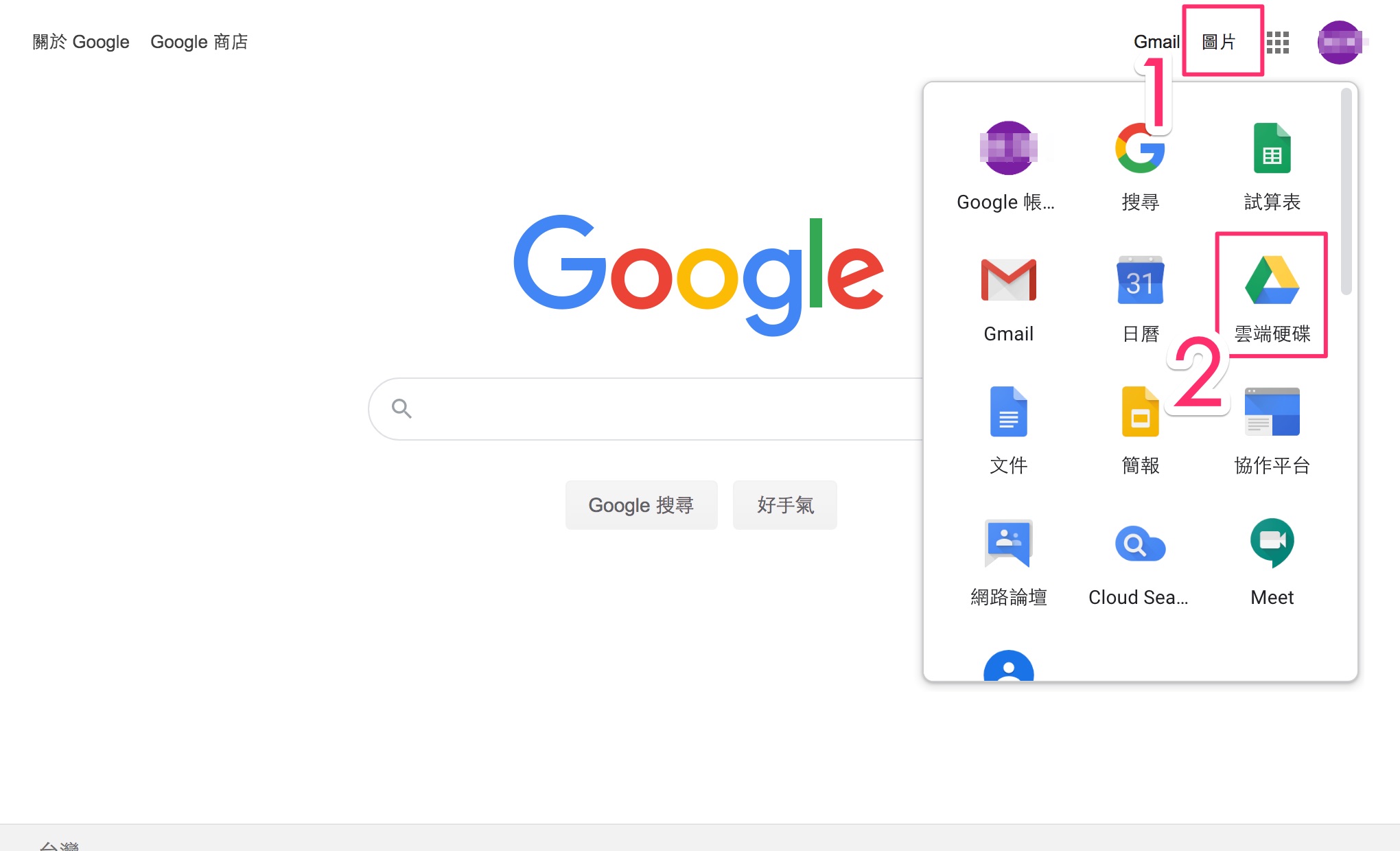
Step2. 選擇右上角按鈕,“新增”。
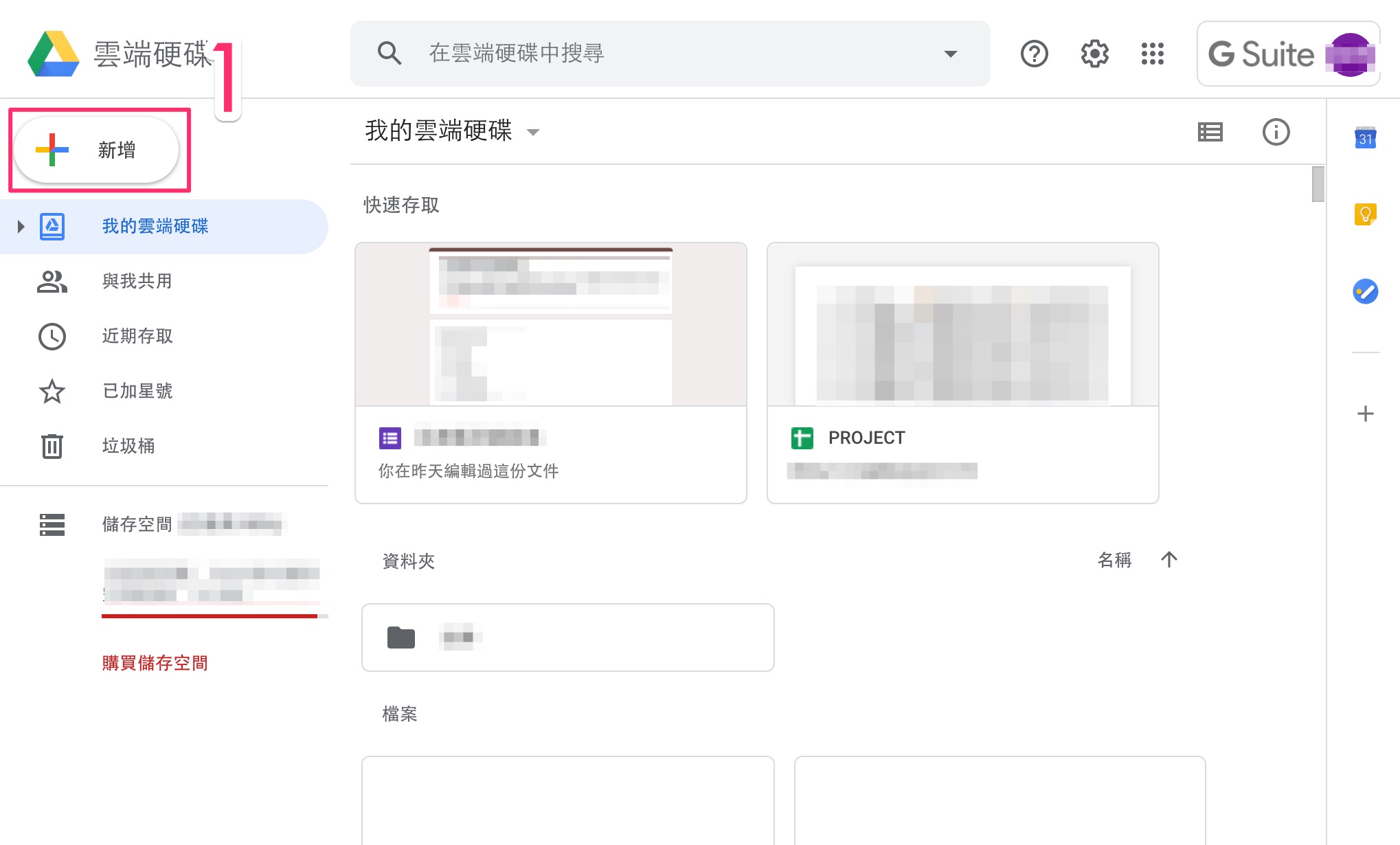
Step3. 更多 > Google表單 > 空白表單。
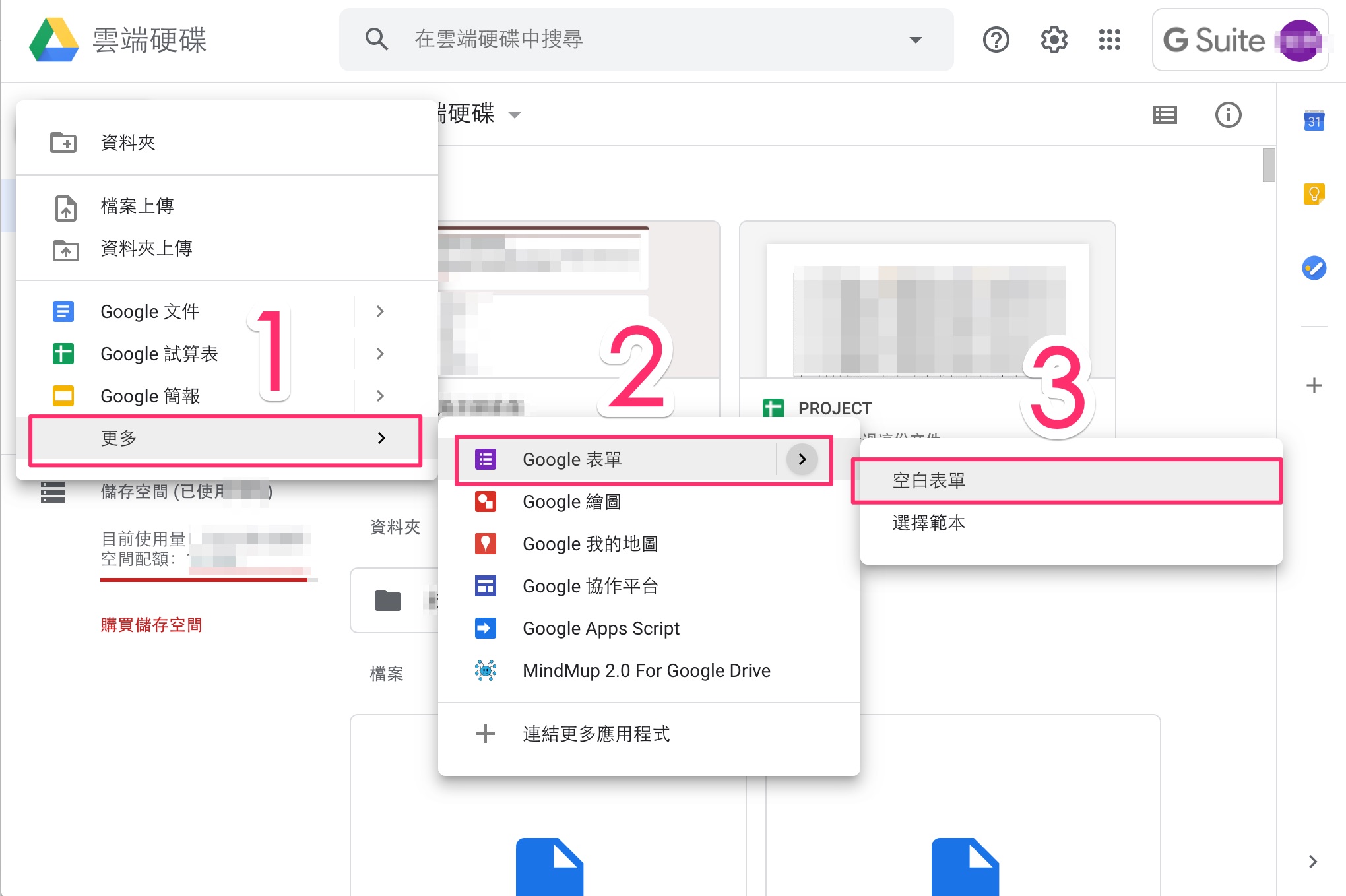
Step4. 點選右上方像畫盤的圖示(自訂主題) > 選擇主題顏色。
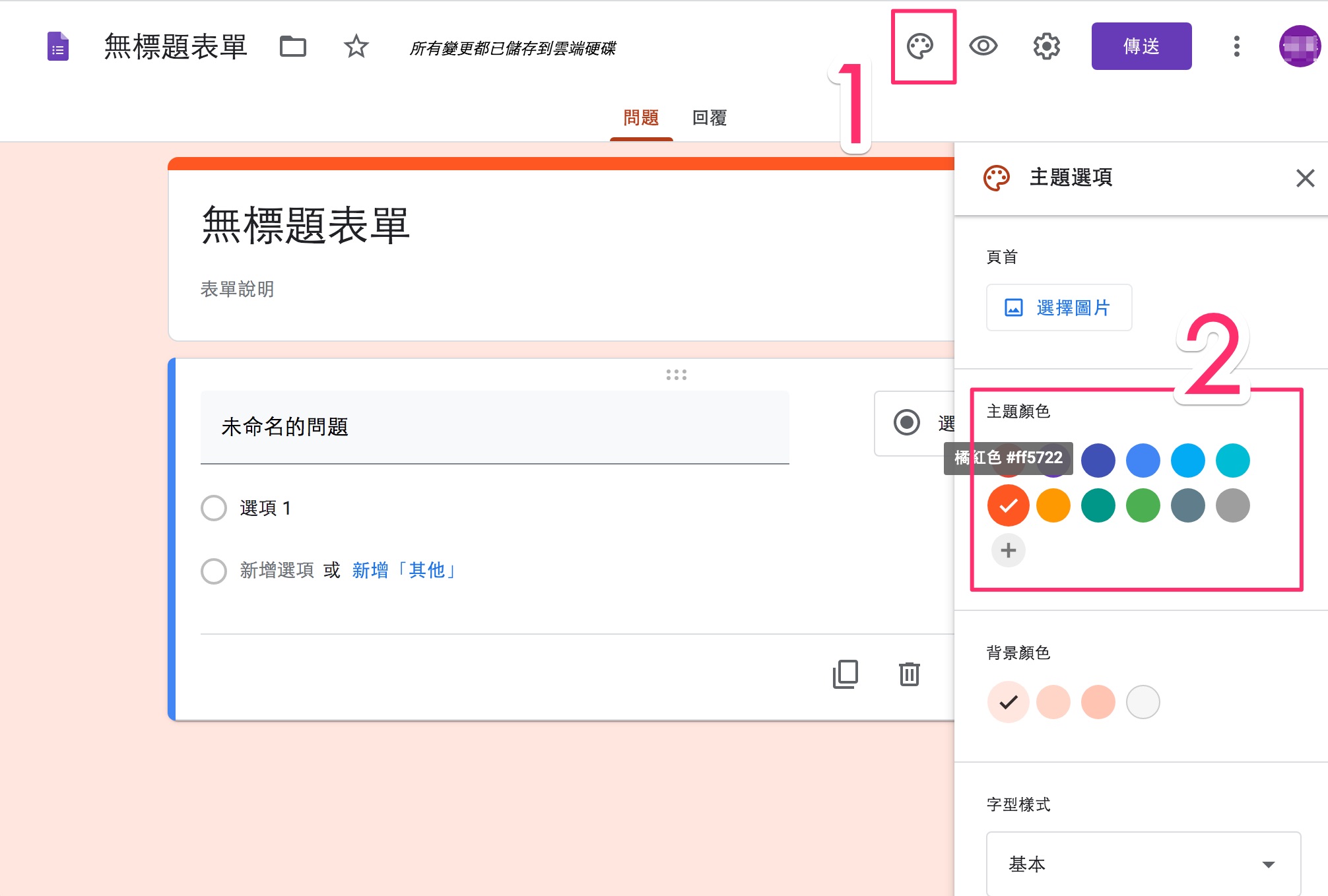
Step5. 接下來要上背景圖,點選 “選擇圖片”。
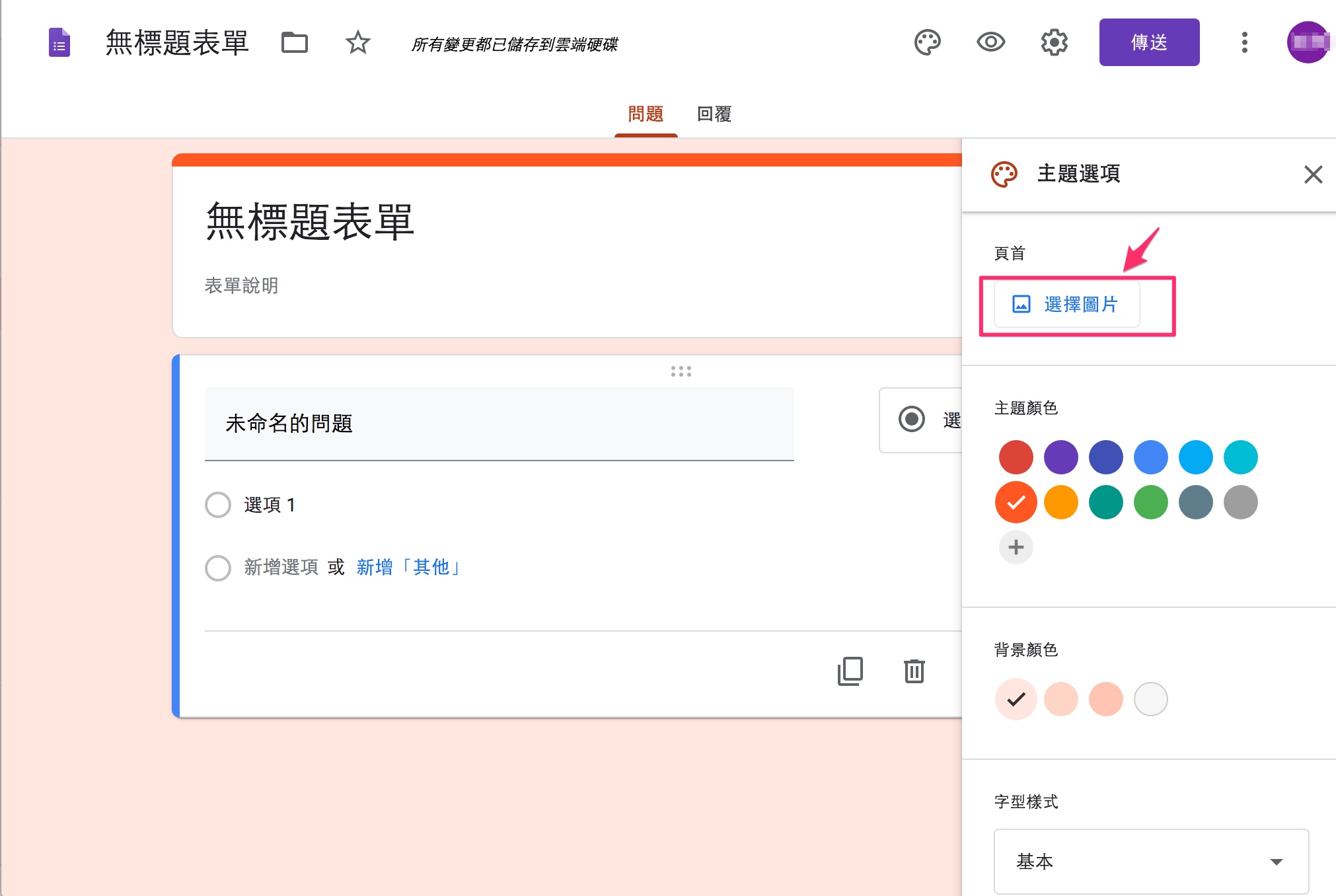
Step6. 選擇您要的圖片後,點選 “插入”。
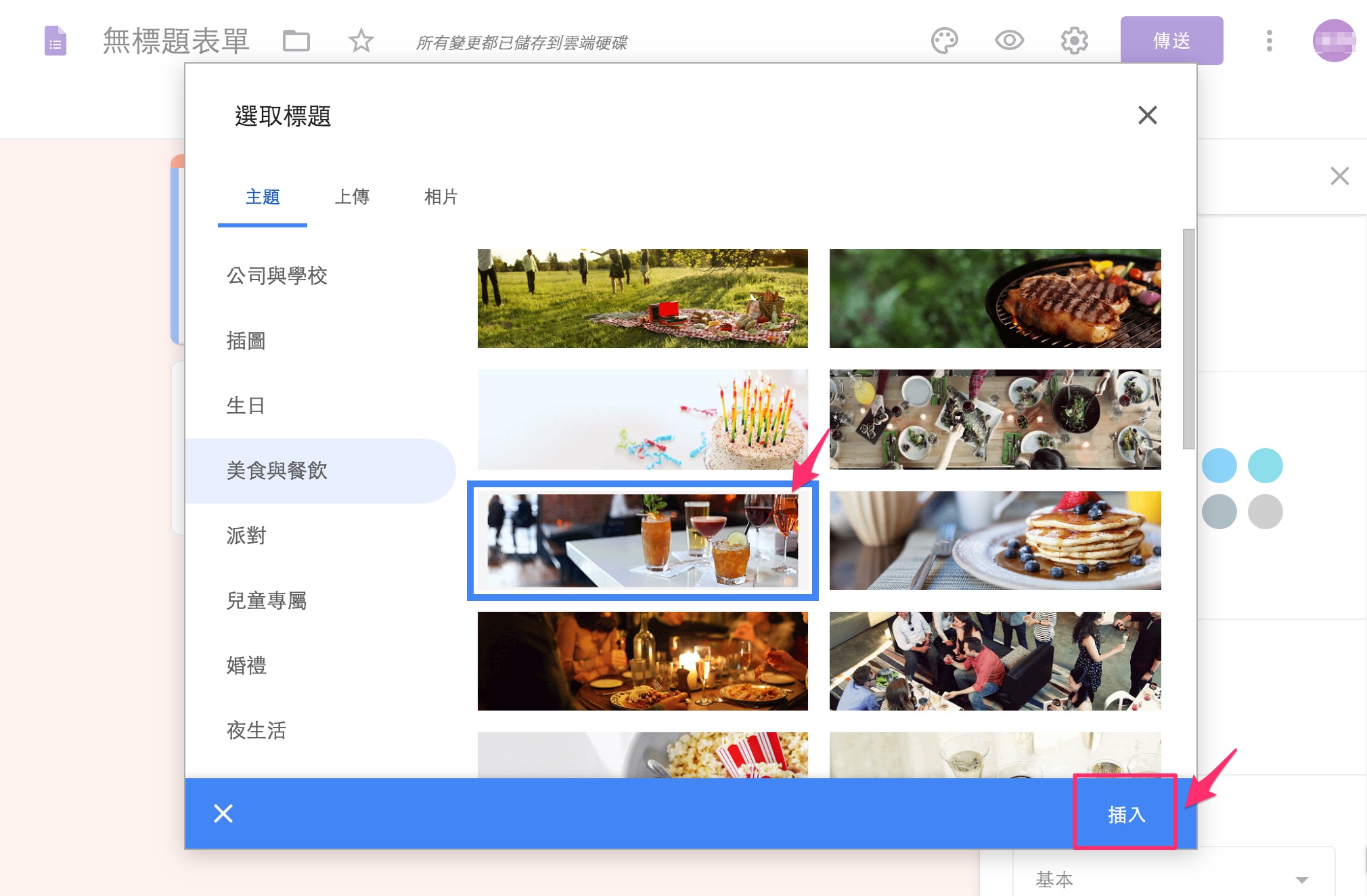
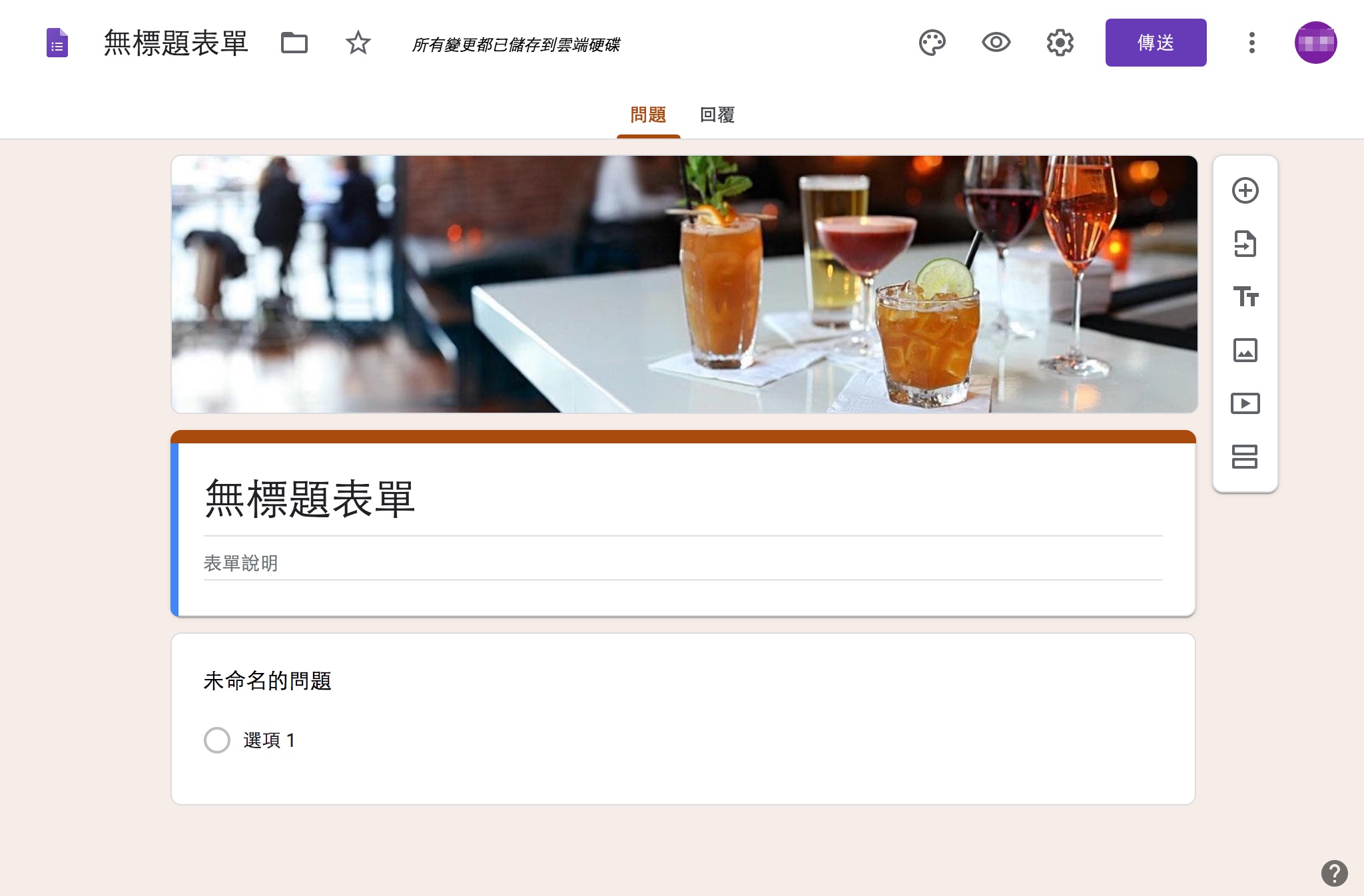
可以看到上方背景出現圖片了
Step7. 各個輸入欄位內,編輯您要的標題和內容。
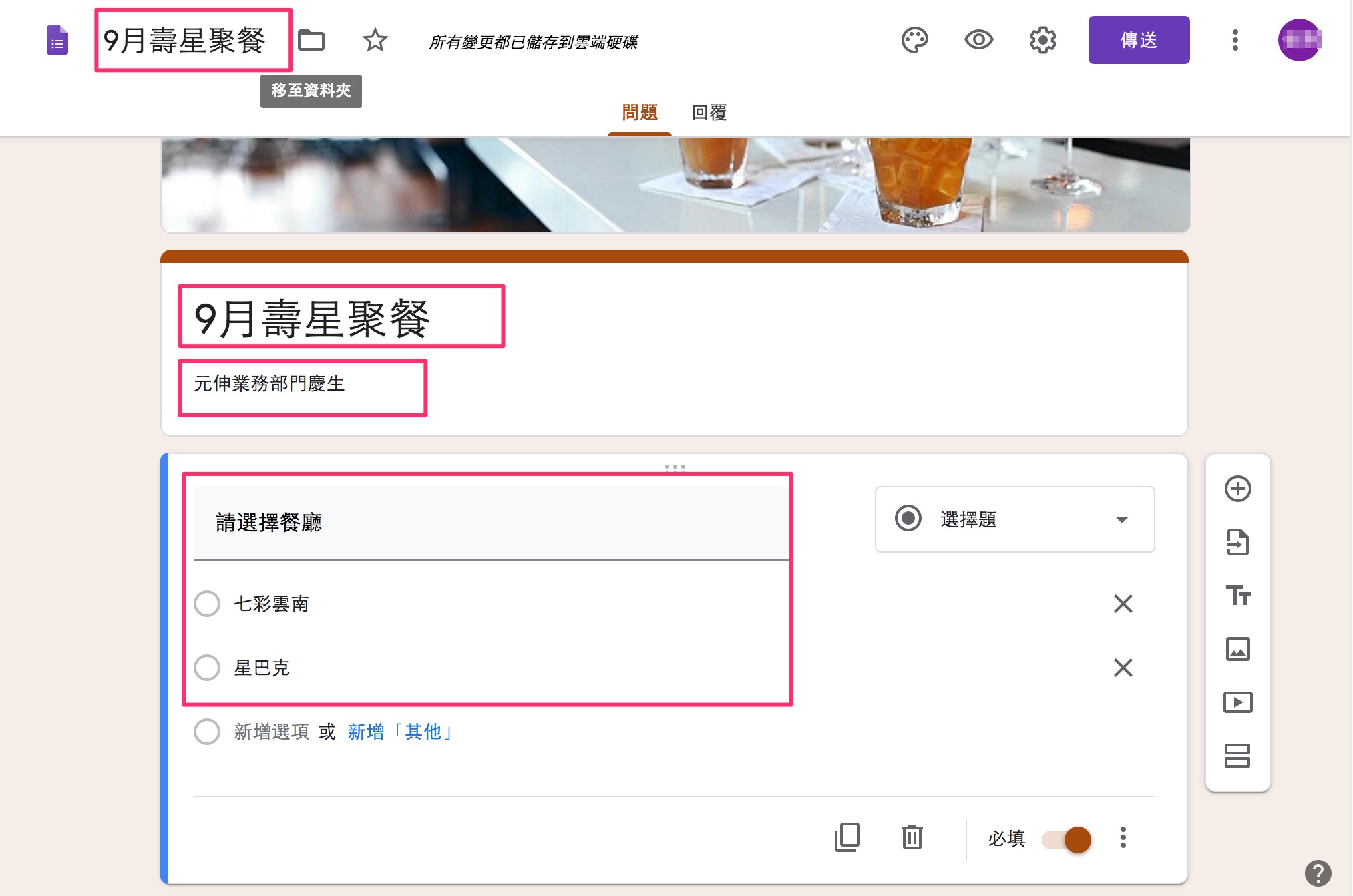
Step8. 新增下一個自訂區塊,點選右下方“+”按紐。
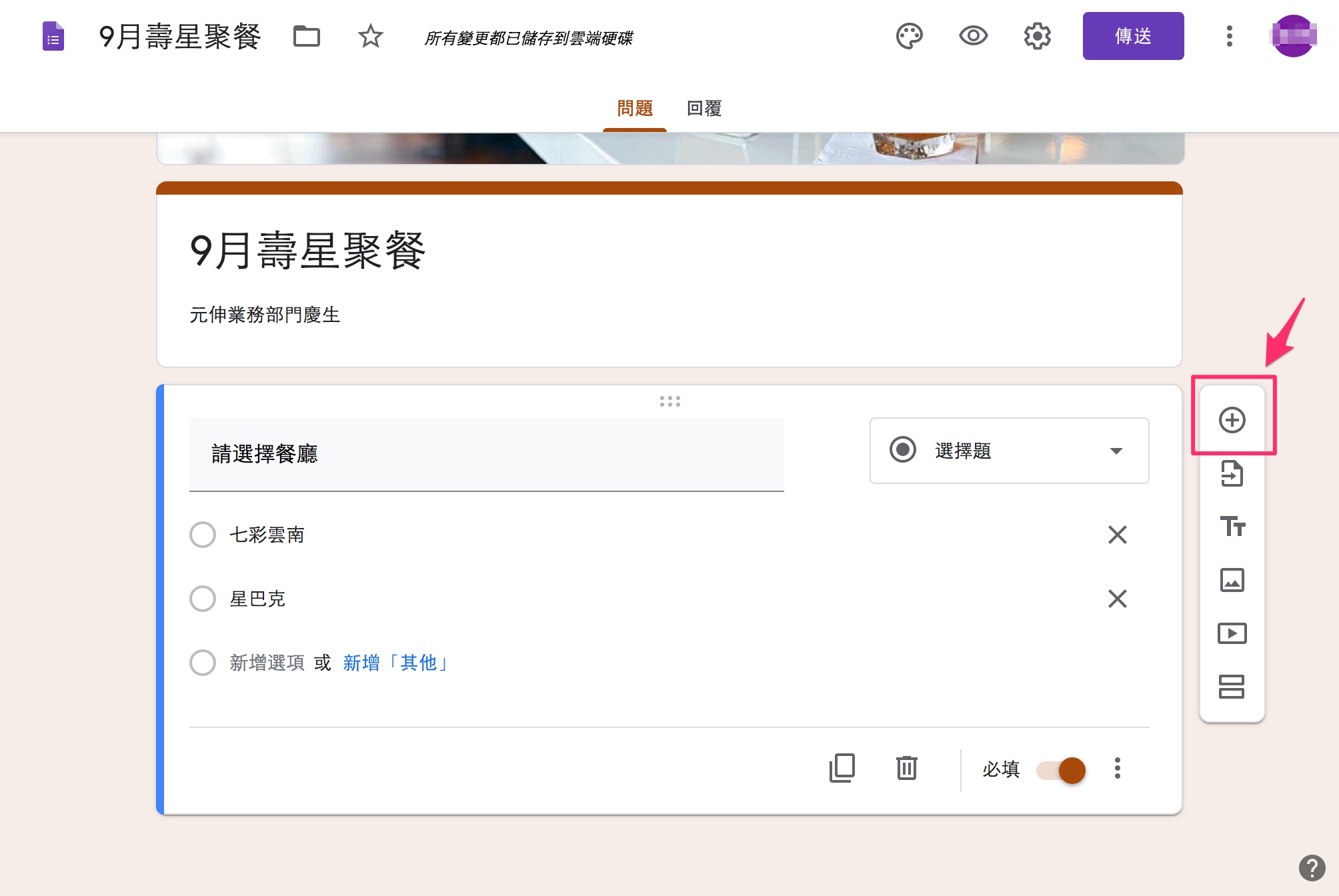
Step9. 表單有很多不同功能和形式,請點選右方的下拉選項。
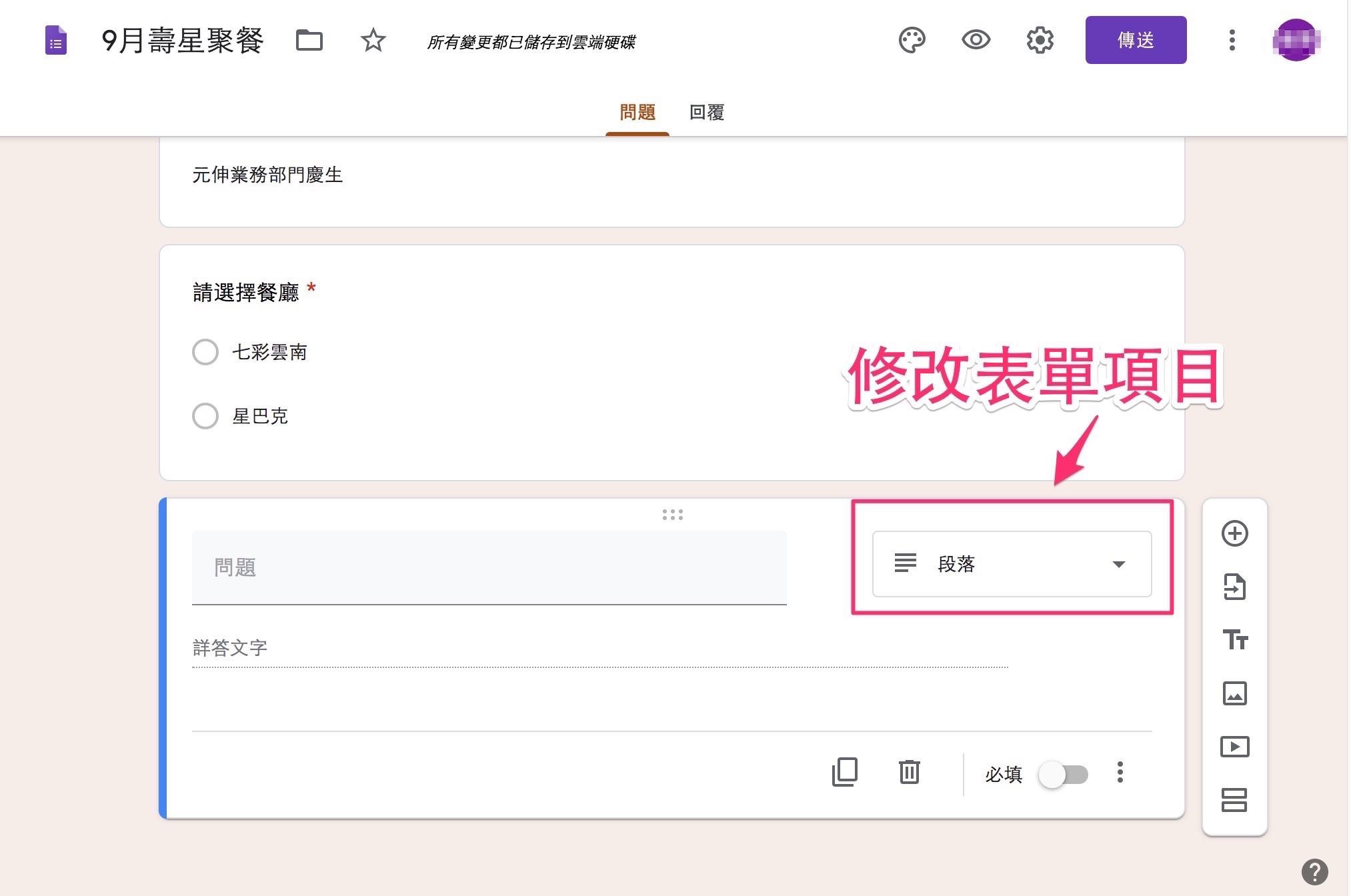
Step10. 選擇您要的功能形式後,即可輸入欄位內的內容。
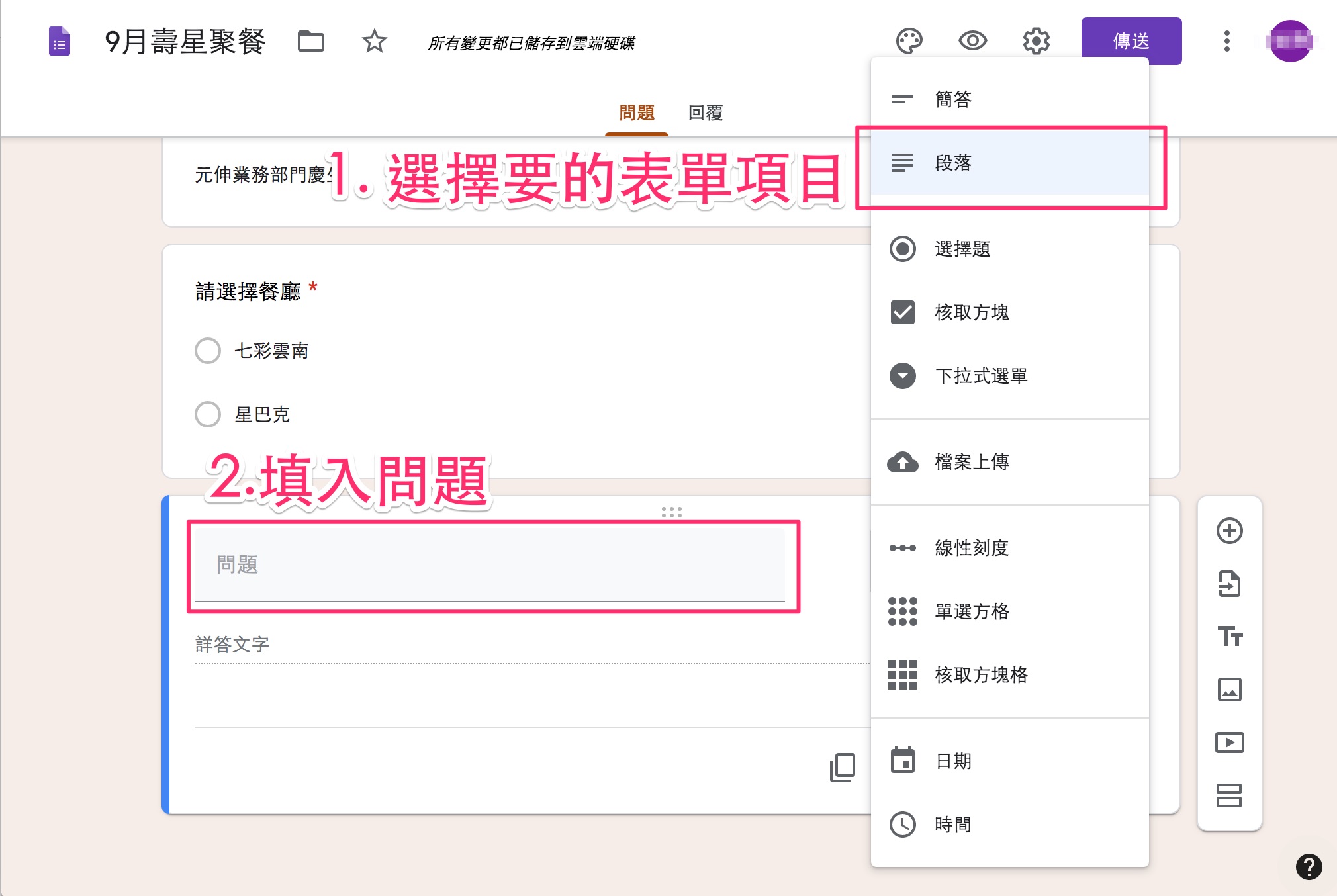
Step11. 完成表單後,按下右上方 “傳送”。
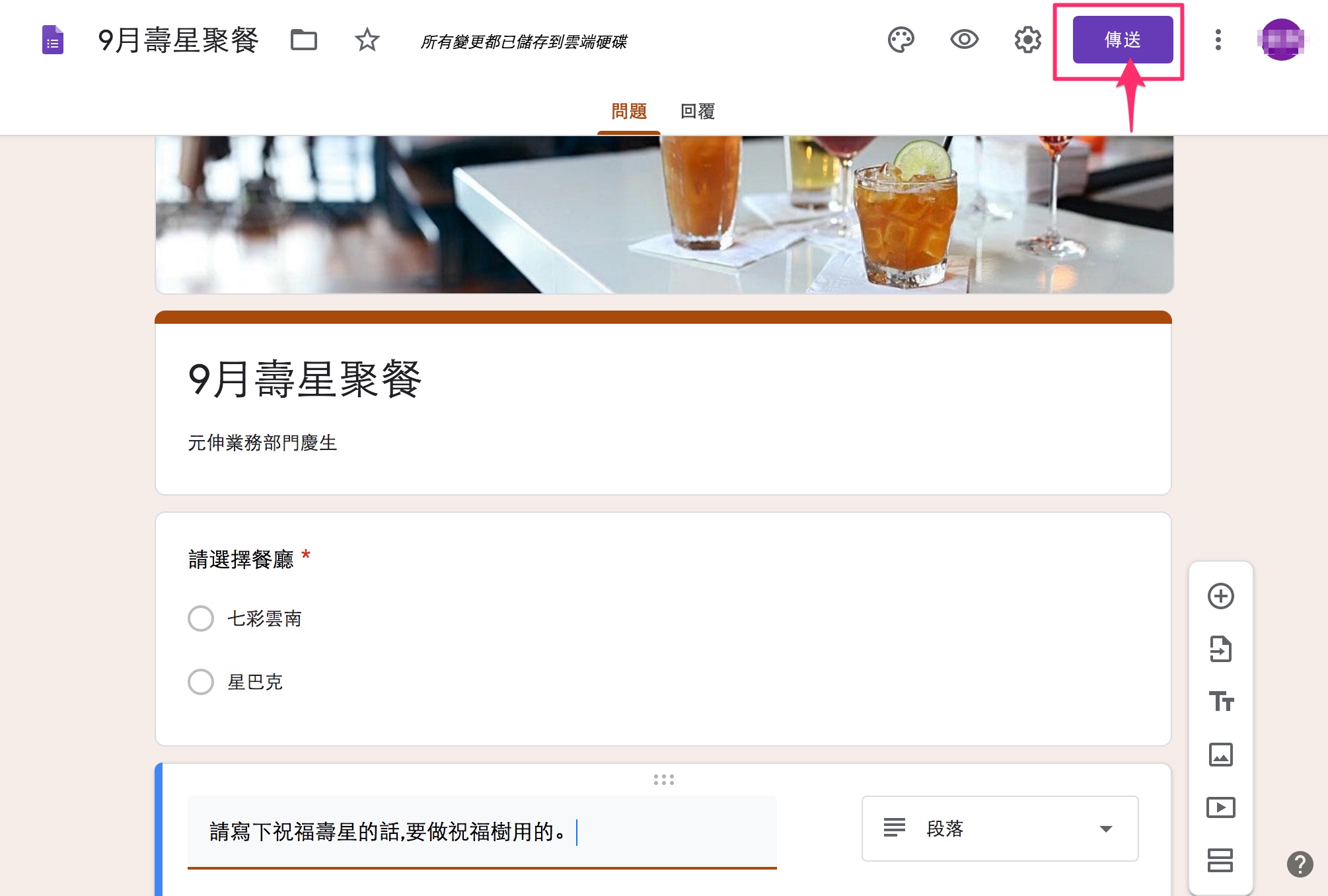
Step12. 選擇您要的傳送方式,有“E-mail”、“複製連結”、“html嵌入”,然後按“傳送”。
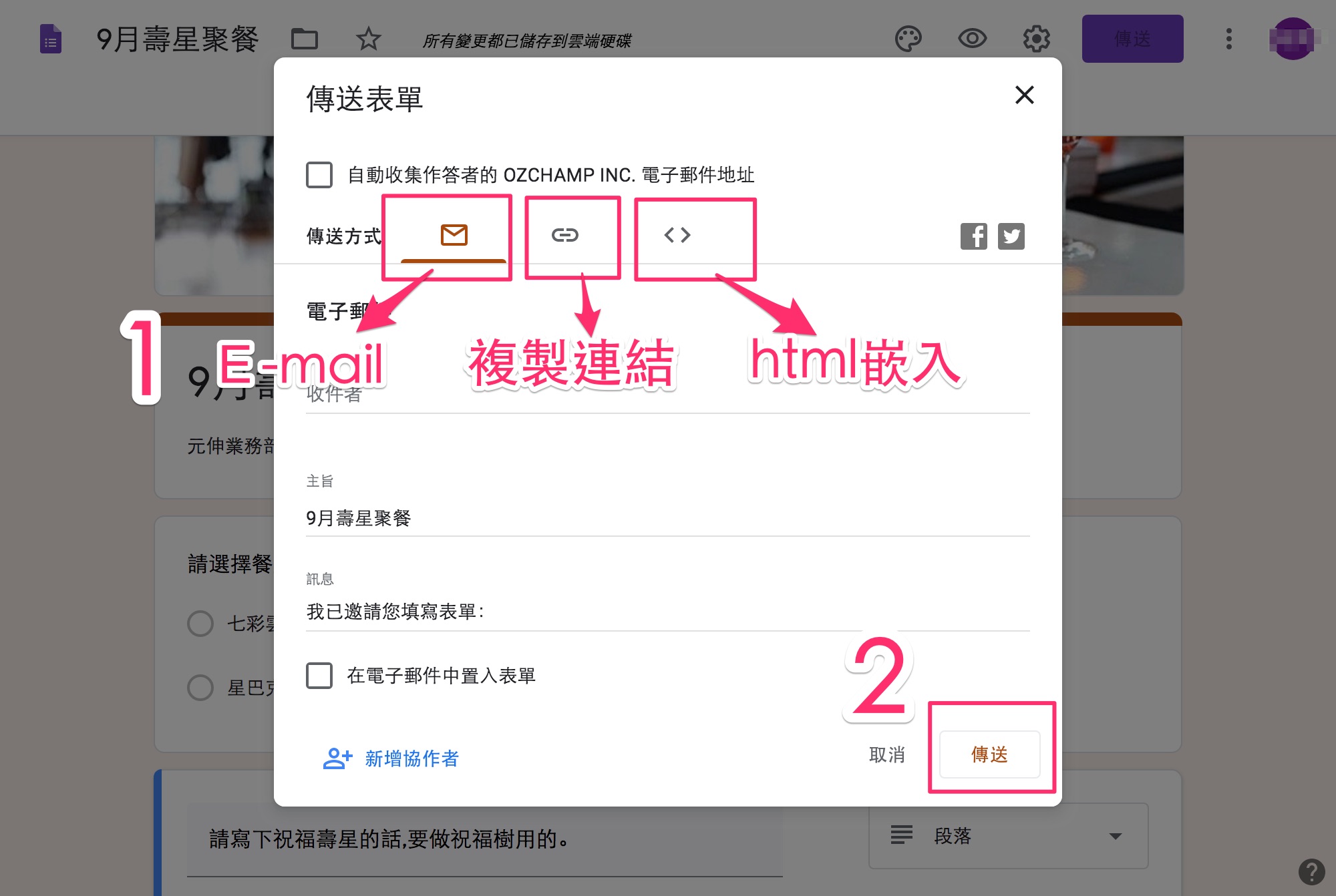
Step13. 表單完成後,能夠查看回應和產出試算表。
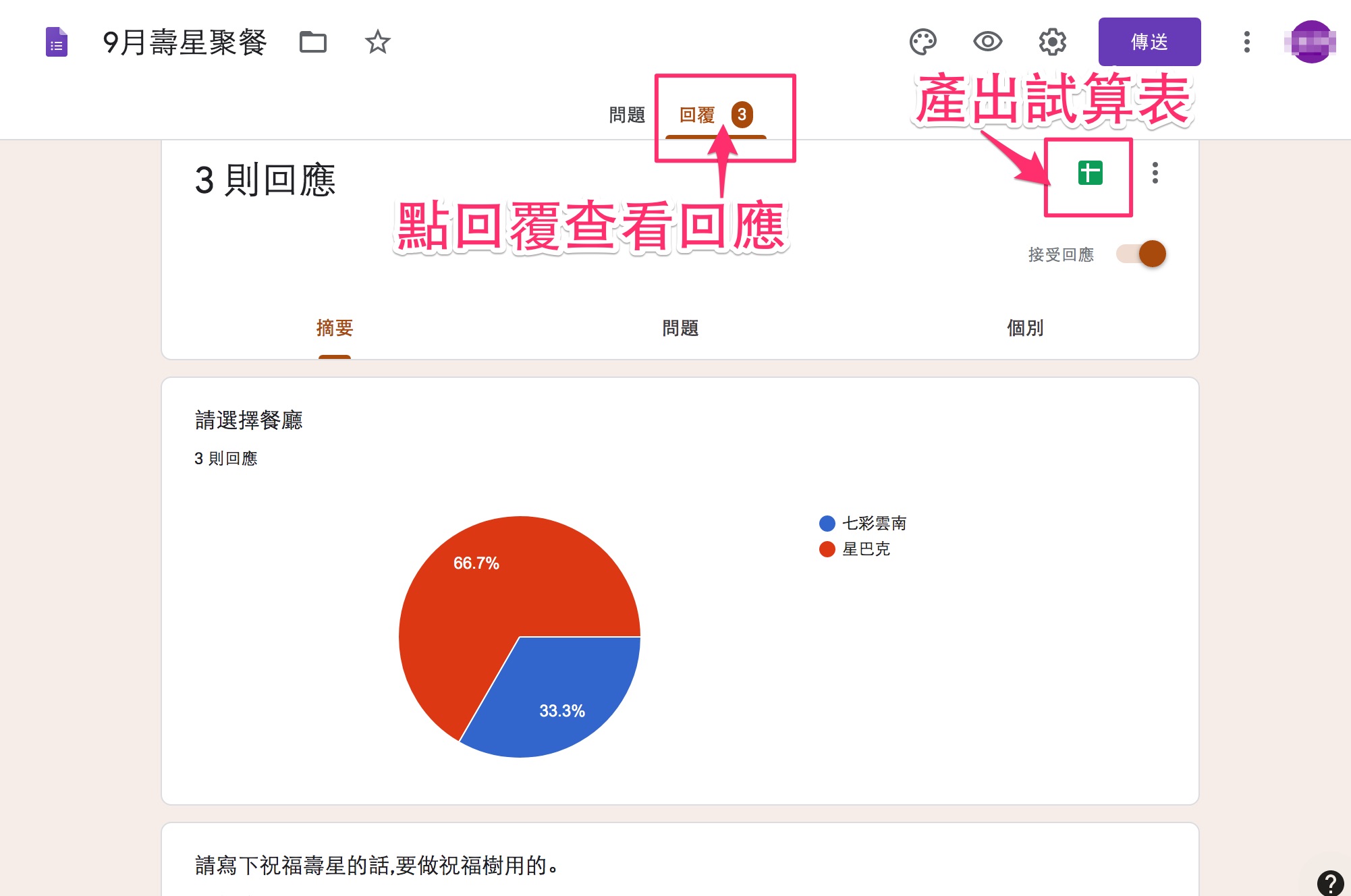
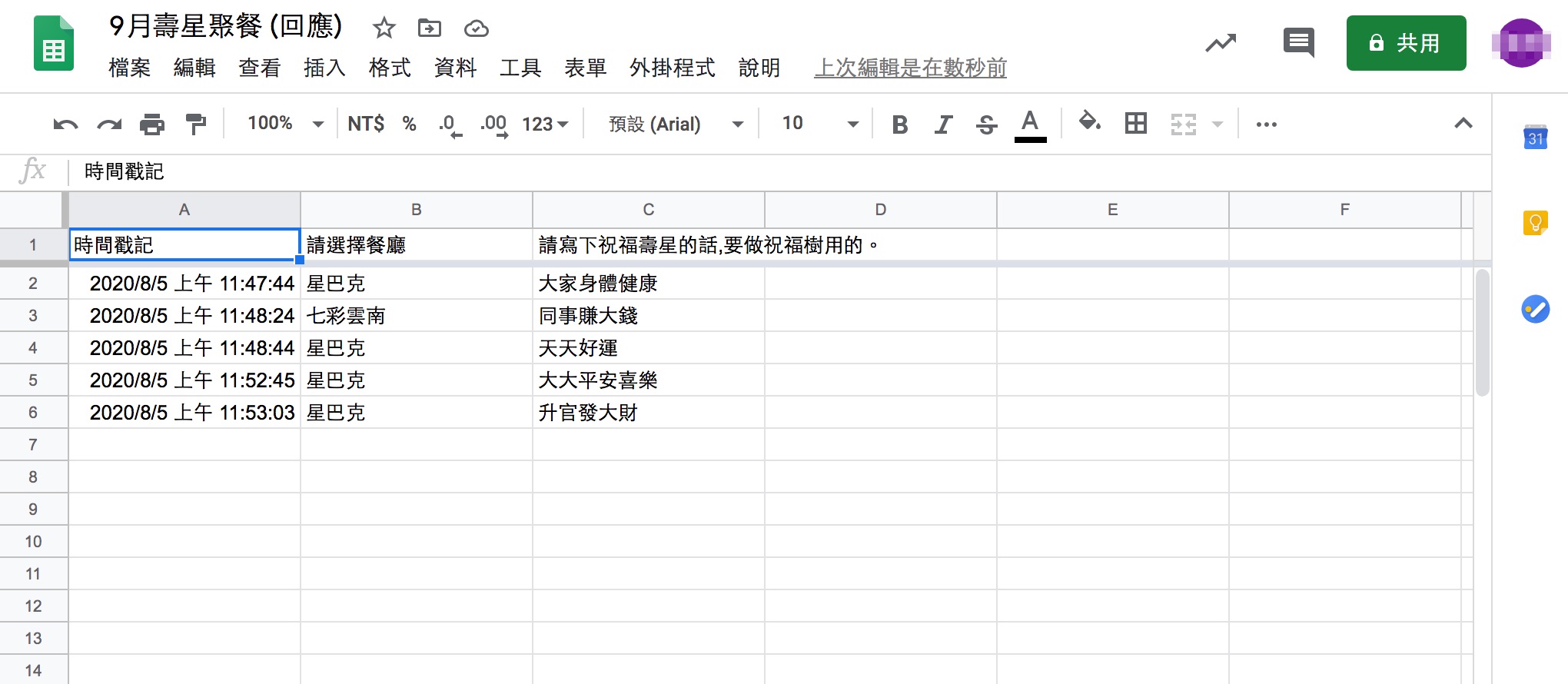
以上圖片皆為Google裡的螢幕截圖
